دوسرے مانیٹر ان لوگوں کے لیے ایک بہترین حل ہیں جو اپنے کمپیوٹر کی دیکھنے کی سطح کو بڑھانا چاہتے ہیں۔ ٹیبلٹس اور آئی پیڈ پورے پیمانے پر مانیٹر سیٹ اپ کے لیے ایک سستی متبادل کے طور پر کام کر سکتے ہیں، خاص طور پر جب کبھی کبھار استعمال کے لیے ہو۔

اگر آپ سوچ رہے ہیں کہ ٹیبلٹ یا آئی پیڈ کو دوسرے مانیٹر کے طور پر کیسے استعمال کیا جائے، تو آپ صحیح جگہ پر پہنچ گئے ہیں۔ یہ مضمون مددگار تجاویز اور ایپس کا اشتراک کرتا ہے جو آپ دونوں کو بغیر کسی رکاوٹ کے جوڑنے کے لیے استعمال کر سکتے ہیں۔ آئیے سیدھے اندر غوطہ لگائیں۔
ونڈوز پی سی کے لیے دوسرے مانیٹر کے طور پر ٹیبلٹ یا آئی پیڈ کا استعمال کیسے کریں۔
کسی ٹیبلیٹ یا آئی پیڈ کو ونڈوز پی سی سے جوڑنا تھرڈ پارٹی ایپس کے ذریعے کیا جا سکتا ہے۔ وہاں بہت ساری ایپس موجود ہیں، لیکن ہم نے صرف چند بہترین کو درج کیا ہے۔
آپ کے ونڈوز پی سی سے کسی بھی ڈیوائس کو جوڑنے کے لیے ہمارا فاتح Splashtop ایپ ہے۔ یہ ریموٹ ایکسیس ٹول آپ کو اپنے ونڈوز پی سی کو رکنیت یا ٹیبلٹ سے رکنیت کے ساتھ یا مفت میں استعمال کرنے کی اجازت دیتا ہے۔ بڑی بات یہ ہے کہ سکرین مررنگ فیچر مفت ورژن کے ساتھ آتا ہے۔
اس ایپ کے دو اجزاء ہیں۔ Splashtop، ایک ایپ جسے آپ اپنے ٹیبلیٹ یا iPad پر انسٹال کرتے ہیں، اور Splash Display، Windows PC ایجنٹ۔
اپنے آئی پیڈ یا ٹیبلیٹ کو ونڈوز پی سی سے جوڑنے کے طریقے کے بارے میں تفصیلی ہدایات کے لیے نیچے دیے گئے مراحل پر عمل کریں:
- ڈاؤن لوڈ کریں۔ سپلیش ٹاپ آپ پر ایپ آئی پیڈ یا انڈروئد گولی
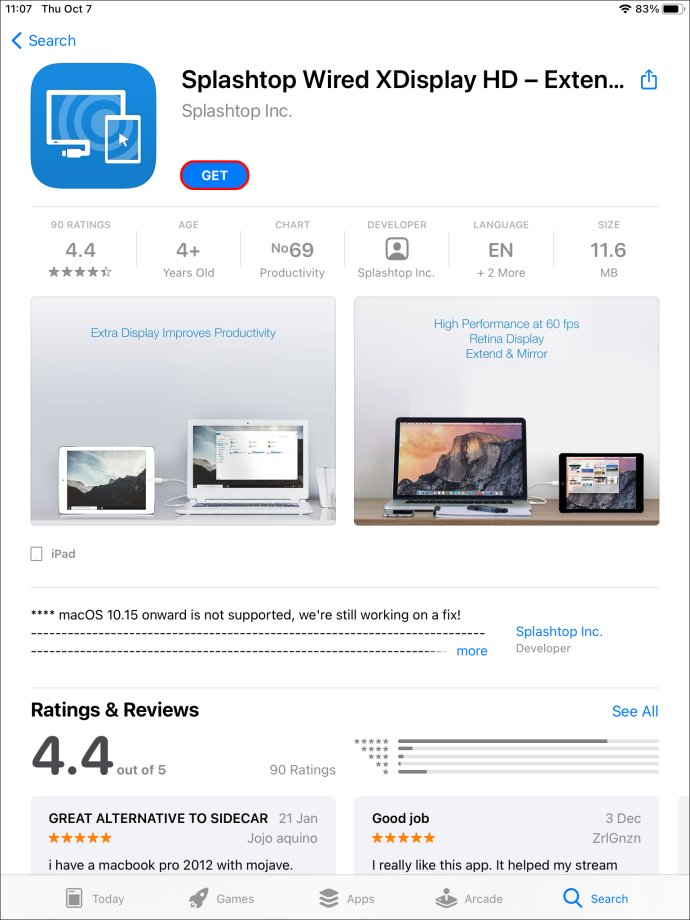
- انسٹال کریں۔ اسپلش ٹاپ ایکس ڈسپلے آپ کے ونڈوز ڈیسک ٹاپ پر ایجنٹ۔
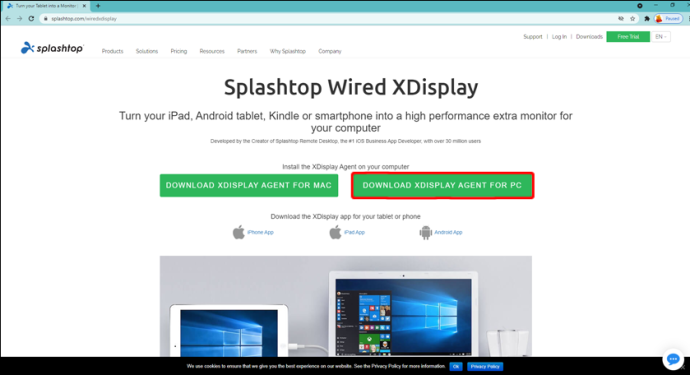
- سافٹ ویئر انسٹال ہونے کے بعد اپنے آئی پیڈ یا ٹیبلیٹ کو کمپیوٹر سے منسلک کرنے کے لیے چارجنگ کیبل استعمال کریں۔

- دونوں ڈیوائسز پر ایپ لانچ کریں۔
آپ کا ڈیسک ٹاپ اب آپ کے آئی پیڈ یا ٹیبلیٹ کی اسکرین پر ظاہر ہونا چاہیے، اور آپ کا ٹیبلیٹ اب ایک باقاعدہ اسکرین کے طور پر دستیاب ہے۔
آپ اس سے زیادہ سے زیادہ فائدہ اٹھانے کے لیے ڈسپلے کو اپنی مرضی کے مطابق بنا سکتے ہیں۔ بس اپنے ونڈوز ڈیسک ٹاپ پر XDisplay ایپ لانچ کریں اور فریم ریٹ، اسکرین کوالٹی، اور ریزولوشن میں موافقت کریں۔
مجموعی طور پر، Splashtop ایک سستا، کراس پلیٹ فارم آپشن ہے، لیکن یہ سب سے آسان نہیں ہے۔ تاہم، یہ بینک کو توڑے بغیر بالکل ٹھیک کام کرے گا۔
ڈوئٹ ڈسپلے کے ساتھ دوسرے مانیٹر کے طور پر آئی پیڈ کا استعمال
Splashtop کی طرح، Duet ڈسپلے آپ کے آئی پیڈ اور ونڈوز کو چارجنگ کیبل سے جوڑ کر کام کرتا ہے۔ کے لیے ایک مفت Duet ایپ ونڈوز دستیاب ہے، لیکن آپ کو اس کے لیے ادا کرنے کی ضرورت ہے۔ آئی پیڈ ورژن اگر آپ اپنے آئی پیڈ یا ٹیبلٹ کو دوسرے مانیٹر میں تبدیل کرنا چاہتے ہیں تو یہ سب سے آسان ایپ کے تجربات میں سے ہے۔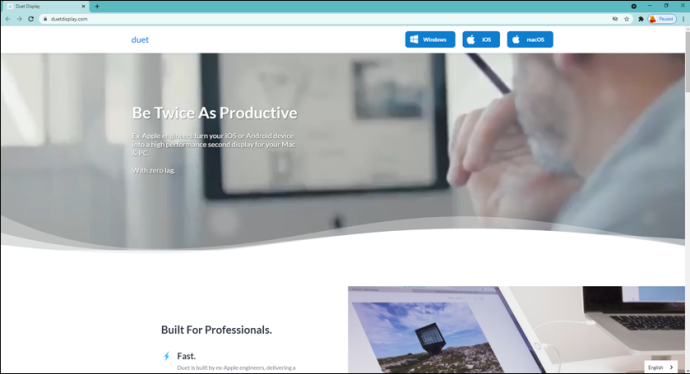
معیاری ورژن آئی پیڈ کی بورڈز کو سپورٹ کرتا ہے اور اسکرین پر موجود آپ کے کمپیوٹر ایپس میں ٹچ کنٹرولز شامل کرے گا۔ وائرلیس کنیکٹیویٹی، ریموٹ ڈیسک ٹاپ، اور بہتر گرافکس شامل کرنے کے لیے آپ Duet Air کی خصوصیت استعمال کر سکتے ہیں جو ادا شدہ سبسکرپشن کے ساتھ آتی ہے۔ تاہم، ان جدید خصوصیات کو سالانہ سبسکرپشن کی ضرورت ہوتی ہے۔ اگر آپ ٹیبلٹ کو ڈرائنگ کی خصوصیات کے لیے استعمال کرنے کا ارادہ رکھتے ہیں، تو آپ Duet Pro سبسکرپشن کے لیے اضافی فیس ادا کرنا چاہیں گے۔
- اپنے ڈیسک ٹاپ اور ٹیبلیٹ پر ایپ انسٹال کرنے کے بعد، یقینی بنائیں کہ یہ آپ کے ڈیسک ٹاپ پر چل رہی ہے۔
- پھر، USB کا استعمال کرتے ہوئے پی سی کو ٹیبلیٹ میں لگائیں۔ کنکشن فوری ہونا چاہیے، اور ڈیسک ٹاپ استعمال کے لیے تیار ہو جائے گا۔
- اسکرین کی ترتیبات کو موافقت کرنے کے لیے، منتخب کریں۔ ڈوئٹ ڈسپلے پی سی پر آئیکن۔ ڈیفالٹ سیٹنگز عام طور پر اچھی طرح کام کرتی ہیں لیکن اگر آپ پرانا لیپ ٹاپ استعمال کرتے ہیں تو یہ سست دکھائی دے سکتی ہے۔ اس وقت جب آپ ریزولوشن یا فریم ریٹ کو کم کر سکتے ہیں۔
میک کے لیے دوسرے مانیٹر کے طور پر ٹیبلٹ یا آئی پیڈ کا استعمال کیسے کریں۔
اگر آپ آئی پیڈ استعمال کرتے ہیں تو اس سیکشن کو پڑھنا جاری رکھیں۔ اگر آپ کسی اینڈرائیڈ ٹیبلٹ کو میک سے جوڑنا چاہتے ہیں تو اس پر جائیں۔ متبادل طریقے سیکشن
سائڈکار ایک بہترین مقامی ٹول ہے جو آپ کو اپنے آئی پیڈ کو اپنے میک کے لیے دوسرے مانیٹر کے طور پر لینڈ اسکیپ کی واقفیت میں استعمال کرنے دیتا ہے۔ آپ اپنے آئی پیڈ پر مختلف ایپس یا آپ کے میک جیسی ایپس دکھانے کے لیے ٹول استعمال کر سکتے ہیں۔
یقینی بنائیں کہ کنکشن کے کام کرنے کے لیے آپ کے آلات میں Wi-Fi اور بلوٹوتھ آن ہیں۔
موافقت سائڈکار کے اختیارات
Sidecar سیٹ اپ کرنے کے لیے، پہلے، یقینی بنائیں کہ آپ اپنے iPad اور Mac پر اسی Apple ID کے ساتھ لاگ ان ہیں۔
پھر، ذیل کے مراحل پر عمل کریں:
سمز 4 میں دھوکہ دہی کو کیسے آن کیا جائے
- اپنا کھولیں۔ میک اور پر تشریف لے جائیں۔ ایپل مینو .
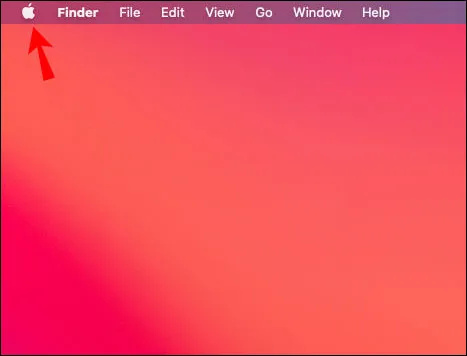
- کے پاس جاؤ سسٹم کی ترجیحات ، پھر سائیڈ کار .
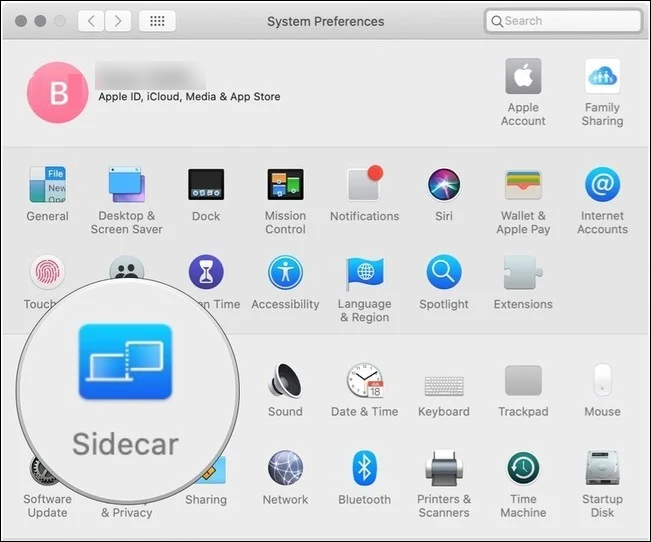
- دکھانے کے لیے اختیارات سیٹ کریں۔ سائڈبار اور ٹچ بار آپ کے آئی پیڈ پر۔
- منتخب کریں۔ سے جڑیں۔ اگر آپ پہلے سے اپنے آئی پیڈ سے منسلک نہیں ہیں تو پاپ اپ مینو۔
- فہرست سے اپنا آئی پیڈ منتخب کریں۔
آلات کو جوڑنے کا دوسرا طریقہ استعمال کرنا ہے۔ ڈسپلے میں کنٹرول سینٹر اور ڈسپلے مینو مینو بار سے۔ آپ ترجیحات ڈسپلے کرنے کے لیے نیویگیٹ بھی کر سکتے ہیں اور AirPlay ڈسپلے پاپ مینو استعمال کر سکتے ہیں۔
اپنے میک اور آئی پیڈ کو سائڈ کار سے جوڑنے کے لیے کیبل استعمال کرنے کی ضرورت نہیں ہے۔
سائیڈ کار کا استعمال
اگر آپ نے اپنے میک کو آئی پیڈ سے منسلک نہیں کیا ہے تو، پر جائیں۔ کنٹرول سینٹر ، پھر کلک کریں۔ ڈسپلے . آپ دیکھیں گے کہ سائڈکار مینو ظاہر ہوتا ہے۔ یہ مینو وہ جگہ ہے جہاں آپ اپنے آئی پیڈ کے ساتھ کام کرنے کے طریقے کو تبدیل کر سکتے ہیں۔ مثال کے طور پر، آپ اسکرین مررنگ کے درمیان سوئچ کر سکتے ہیں یا آئی پیڈ کو علیحدہ ڈسپلے کے طور پر استعمال کر سکتے ہیں۔ آپ اپنے آئی پیڈ پر ٹچ بار کو چھپانا یا دکھانا بھی منتخب کر سکتے ہیں۔
آپ کو شروع کرنے کے لیے یہاں کچھ بنیادی کمانڈز ہیں:
- ونڈو کو اپنے کمپیوٹر سے آئی پیڈ پر منتقل کریں: ونڈو کو اسکرین کے کنارے پر گھسیٹیں اور آئی پیڈ پر پوائنٹر ظاہر کریں۔ متبادل طور پر، منتخب کریں۔ کھڑکی ، پھر ونڈو کو آئی پیڈ میں منتقل کریں۔ .
- آئی پیڈ سے ونڈو کو میک میں منتقل کریں: اپنے آئی پیڈ سے ونڈو کو اس وقت تک گھسیٹیں جب تک کہ آپ کو میک پر پوائنٹر نظر نہ آئے۔
- اپنے آئی پیڈ پر ٹچ بار کا استعمال کریں: سے کسی بھی بٹن کو تھپتھپائیں۔ ٹچ بار اپنی انگلی یا ایپل پنسل کا استعمال کرتے ہوئے.
- آئی پیڈ کو منقطع کریں: جب آپ کام ختم کریں تو، پر ٹیپ کریں۔ منقطع کرنا آئی پیڈ سائڈبار کے نیچے بٹن۔
میک کے لیے دوسرے مانیٹر کے طور پر آئی پیڈ کو استعمال کرنے کے متبادل طریقے
ہوسکتا ہے کہ آپ کے پاس پرانا میک ورژن ہو جو سائڈکار کو سپورٹ نہیں کرتا ہے، یا آپ اینڈرائیڈ ٹیبلیٹ استعمال کر رہے ہیں۔ اگر ایسا ہے تو، آپ اب بھی اپنے آئی پیڈ یا ٹیبلٹ کی اسکرین کا عکس بنا سکتے ہیں۔ اس کے بجائے آپ کو صرف تھرڈ پارٹی ایپ استعمال کرنا ہوگی۔
سب سے سستا آپشن Splashtop Wired XDisplay ہے۔ اس ایپ کو استعمال کرنے کے لیے، آپ کو اپنے میک اور آئی پیڈ یا ٹیبلیٹ کو USB کے ساتھ جوڑنا چاہیے۔ اگرچہ یہ ایپ آسان ترین تجربہ فراہم نہیں کرتی ہے، لیکن اس سے کام ہو جاتا ہے۔
اس ایپ کا استعمال کرتے ہوئے اپنے آئی پیڈ کو اپنے میک سے جوڑنے کا طریقہ یہاں ہے۔
- ڈاؤن لوڈ اور انسٹال کریں۔ ایکس ڈسپلے آپ کے میک پر ایجنٹ۔
- ڈاؤن لوڈ اور انسٹال کریں۔ ایکس ڈسپلے آپ پر ایپ آئی پیڈ یا گولی .
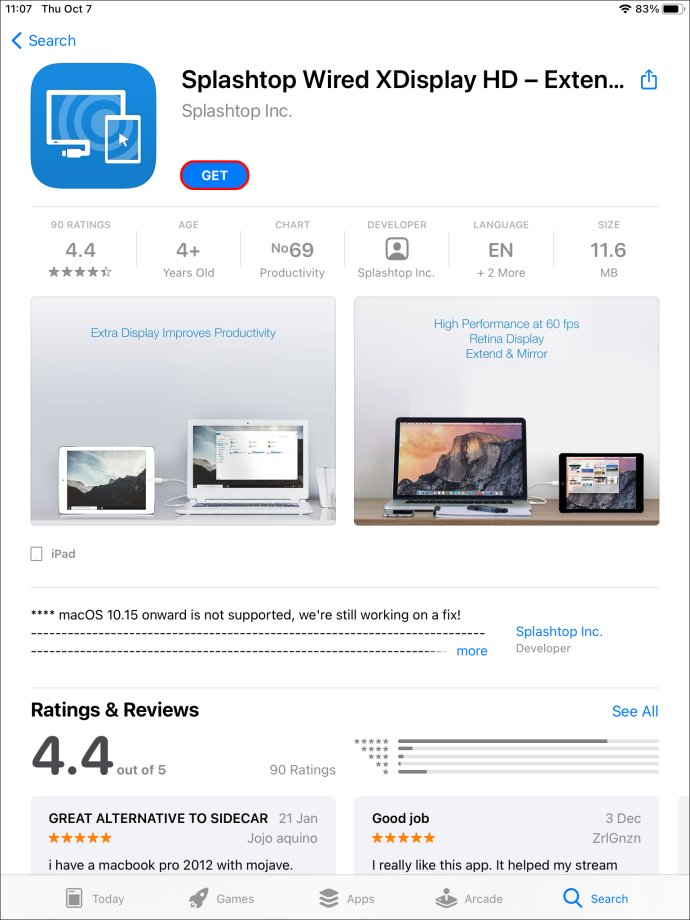
- ڈیسک ٹاپ ایپ چلائیں اور پھر آئی پیڈ یا ٹیبلیٹ کو کیبل کا استعمال کرکے اپنے میک سے جوڑیں۔

- آپ دیکھیں گے کہ ٹیبلٹ پر ایک خالی ڈیسک ٹاپ نمودار ہوتا ہے۔ پر تشریف لے جائیں۔ ڈسپلے مانیٹر کی ترتیبات کو موافقت کرنے کے لیے ترتیبات۔
XDisplay اسکرین کی عکس بندی کا ایک عمدہ تجربہ پیش کرتا ہے، اور اگر آپ کے میک میں Sidecar فنکشن نہیں ہے تو یہ ایک بہترین متبادل ہے۔ اگر، تاہم، آپ کو XDisplay سے زیادہ پیشہ ورانہ نقطہ نظر کی ضرورت ہے، تو آپ Duet Display میں سرمایہ کاری کرنے پر غور کر سکتے ہیں۔ یہ ایک قیمتی لیکن ایک بہتر متبادل ہے۔
Splashtop کی طرح، آپ کے آئی پیڈ یا ٹیبلیٹ اور آپ کے میک کو انسٹال کرنے کے لیے ایک الگ ایپ موجود ہے۔ نوٹ کریں کہ معیاری iOS ایپ ہے۔ معیاری ورژن دونوں آلات کو جوڑنے کے لیے ایک کیبل کا بھی استعمال کرتا ہے۔ آپ وائرلیس کنیکٹیویٹی ورژن اور دیگر خصوصیات جیسے ریموٹ ڈیسک ٹاپ یا بہتر گرافکس حاصل کرنے کے لیے اضافی ادائیگی کر سکتے ہیں۔ آخر میں، ڈرائنگ کی خصوصیات کے لیے، آپ سالانہ فیس بھی ادا کریں گے۔
آپ کے ہاتھ کی ہتھیلی پر دوہری مانیٹر سیٹ اپ
ڈوئل مانیٹر سیٹ اپ میں سرمایہ کاری ایک مہنگا منصوبہ ہے۔ جب تک کہ آپ کو واقعی پورے پیمانے کے نظام کی ضرورت نہ ہو، آپ آسانی سے اپنے آئی پیڈ یا ٹیبلٹ کو دوسرے مانیٹر میں تبدیل کر سکتے ہیں۔ شکر ہے، کافی بہترین ایپس موجود ہیں جو آلات کو جوڑنے میں مدد کرتی ہیں، اور میک میں ایک بلٹ ان فیچر بھی ہے جو آپ کو ایسا کرنے کی اجازت دیتا ہے۔
اس مضمون میں آپ کے ٹیبلیٹ یا آئی پیڈ کو دوسرے مانیٹر کے طور پر استعمال کرنے کے بہترین طریقوں کی وضاحت کی گئی ہے۔ امید ہے کہ، وہ بینک کو توڑے بغیر آپ کی پیداواری صلاحیت کو بڑھانے میں مدد کریں گے۔
کیا آپ نے کسی دوسرے مانیٹر کے طور پر ذکر کردہ ایپس کا استعمال کیا ہے؟ آپ کا پسندیدہ کون سا ہے؟ ہمیں ذیل میں تبصرے کے سیکشن میں بتائیں۔









